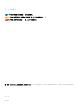Users Guide
Table Of Contents
3 将 Microsoft Windows Server 2012 R2 介质插入 DVD 驱动器。
随即显示以下消息:
Loading Files
注: 如果系统上已安装 Windows 操作系统,以下信息将出现:
Press any key to boot from the CD/DVD ... Press any key to begin the installation
4 加载文件后,单击您要部署的相应语言。
注: 此屏幕对简体中文或繁体中文操作系统不予显示。
5 在 Windows Setup(Windows 设置)屏幕中,选择相应的 Language(语言)、Time & Currency(时间和货币)和 Keyboard or
Input(键盘或输入)值,然后单击 Next(下一步)。
6 在 Windows Server 2012 R2 屏幕中单击 Install Now(立即安装)。
随即显示 Operating System Install(操作系统安装)屏幕。
注: 在 Windows Server 2012 R2 Essentials 版本中,单击 Install Now(立即安装),随即显示 License terms(许可条
款)窗口。
7 在 Select the operating system you want to install(选择要安装的操作系统)屏幕中,从可用列表中选择一个操作系统,然后单
击
Next(下一步)。
随即显示 License terms(许可条款)窗口。
8 请仔细阅读许可协议信息。如果您同意所有的信息,请选择 I accept the license terms(我接受许可条款),然后单击 Next(下
一步)。
9 如果尚未选择,则在 Which type of installation do you want(您想进行何种类型的安装)屏幕上,选择 Custom: Install Windows
only (advanced)(自定义:仅安装 Windows [高级])。
10 在 Where do you want to install Windows(您想将 Windows 安装在何处)屏幕中,指定要在哪个分区上安装操作系统。
创建分区并开始安装:
a 单击 Drive options (advanced)(驱动器选项 [高级]) > New(新建)。
b 指定分区大小 (MB),然后单击 Apply(应用)。随即显示以下信息:
To ensure that all Windows features work correctly, Windows might create additional
partition for system files
c 单击确定。
注: Standard、Datacenter、Foundation 版本建议的主分区的最小分区大小为 40 GB,对于 Essentials 版本为
60 GB。如果要在系统上安装附加内存,可能需要额外的主分区空间来容纳页面文件和配合休眠。安装期间,
屏幕上会根据系统的内存大小显示建议的分区大小。请按照屏幕上的说明操作。如果选择 Core installation
(核心安装),主分区需要的硬盘驱动器空间将更少。有关驱动器分区的信息,请参阅对驱动器进行分区。
11 选择新创建的操作系统分区,然后单击 Next(下一步)。
操作系统安装完毕后,系统将重新引导。首次登录以前必须先设置管理员密码。
注: 对于 Windows Server 2012 R2 Essentials 版本,安装完成后,您必须先配置系统然后再设置管理员密码。
12 要配置 Windows Server 2012 R2 Essentials 版本的系统:
a 重新引导后,将显示 Set Up Windows Server 2012 R2 Essentials(设置 Windows Server 2012 R2 Essentials)页面。请单击
Change system date and time settings(更改系统日期和时间设置)来为您的服务器选择日期、时间和时区设置,然后单
击 Next(下一步)。
随后显示 Choose server installation mode(选择服务器安装模式)页面。
b 在 Choose server installation mode(选择服务器安装模式)页面中,选择相应的安装模式,并提供所需的数据。如果要进
行新安装,请选择
Clean install(全新安装)。继续进行所需的输入以进行安装配置。
有关配置 Windows Server 2012 R2 Essentials 安装的详细步骤,请参阅 Technet.microsoft.com/en-us/sbs/jj159331.aspx
c 创建 Administrator user account(管理员用户帐户)和 Standard user account(标准用户帐户),并完成安装。
13 在 Settings(设置)屏幕中输入密码,确认密码,然后单击 Finish(完成)。
系统已被锁定。
14 此时系统已锁定,您可按 Ctrl+Alt+Delete 组合键登录到系统。
15 输入管理员密码并按 Enter 键以登录到系统。
10
安装和重新安装 Microsoft Windows Server 2012 R2